Используемые термины: Hashicorp Vault , Hashicorp Consul .
Мы рассмотрим настройку отказоустойчивой системы Hashicorp Vault, состоящей из 2 серверов самого Vault и 3-х серверов Consul. Кластер управления паролями будет работать в режиме hot — standby. Предполагается, что у нас уже есть серверы с настроенными Consul, иначе, рекомендуется прочитать инструкцию Установка и настройка кластера Consul Hashicorp на CentOS . Установку Vault мы выполним в процессе настройки кластера.
Настройка Consul в качестве агентов Vault
Установка Consul
Настройка агентов
Установка и конфигурирование Hashicorp Vault
Инициализация Vault и тестирование кластера
Установка и настройка агентов Consul на ноды Vault
Первым делом добавим наши серверы Vault к кластеру Consul. Для этого на каждый узел нам нужно установить последний и сконфигурировать его. Рассмотрим подробнее и разобьем процесс на установку и настройку агента консул. Данные действия необходимо выполнить на обоих серверах Vault.
Установка Consul
Предварительно, установим пакеты:
yum install wget unzip
На сервере Consul смотрим версию установленного программного продукта:
consul -v
В моем случае, это был Consul v1.9.5 . На клиентские ноды будем устанавливать туже версию продукта:
export VER=»1.9.5″
После чего скачиваем бинарник нужной нам версии:
wget https://releases.hashicorp.com/consul/${VER}/consul_${VER}_linux_amd64.zip
И распаковываем его:
unzip consul_${VER}_linux_amd64.zip
Скопируем распакованный бинарник в каталог /usr/bin :
mv consul /usr/bin/
Проверяем, что команды консул выполняются:
consul -v
Мы должны увидеть версию программы:
Consul v1.9.5
…
Настройка агентов
Создаем учетную запись, от которой будет работать консул агент:
useradd -r -c ‘Consul Agent’ consul
* в данном примере мы создадим системную учетную запись consul.
Создаем каталоги для приложения консул:
mkdir -p /var/consul/data /etc/consul
И выставим на него соответствующие права:
chown consul:consul /var/consul/data /etc/consul
chmod 775 /var/consul/data /etc/consul
* в данном примере мы указали, что владельцем данных каталогов будет созданная учетная запись consul . Права будут полные у владельца, остальные смогут читать данные.
Создаем конфигурационные файлы для консула на каждом из будущих серверов vault:
vi /etc/consul/config.json
а) для сервера 1:
{
«server»: false,
«datacenter»: «dc1»,
«node_name»: «vault01»,
«data_dir»: «/var/consul/data»,
«bind_addr»: «192.168.0.100»,
«client_addr»: «127.0.0.1»,
«retry_join»: [«192.168.0.15», «192.168.0.20», «192.168.0.25»],
«encrypt»: «zpjf5a4reDbJFpT6FeaF0LGxD0zBRPSRbIoUkLBt0ps=»,
«log_level»: «DEBUG»,
«enable_syslog»: true
}
б) для сервера 2:
{
«server»: false,
«datacenter»: «dc1»,
«node_name»: «vault02»,
«data_dir»: «/var/consul/data»,
«bind_addr»: «192.168.0.101»,
«client_addr»: «127.0.0.1»,
«retry_join»: [«192.168.0.15», «192.168.0.20», «192.168.0.25»],
«encrypt»: «zpjf5a4reDbJFpT6FeaF0LGxD0zBRPSRbIoUkLBt0ps=»,
«log_level»: «DEBUG»,
«enable_syslog»: true
}
* обратите внимание, что конфигурационный файлы отличаются IP-адресом привязки сервиса ( bind_addr ) и именем ноды ( node_name ).
Проверяем корректность настройки:
consul validate /etc/consul/config.json
Мы должны увидеть:
Configuration is valid!
Продолжаем. Создаем юнит в systemd:
vi /etc/systemd/system/consul.service
[Unit]
Description=Consul client agent
Requires=network-online.target
After=network-online.target
[Service]
User=consul
Group=consul
PIDFile=/var/run/consul/consul.pid
RuntimeDirectory=consul
ExecStart=/usr/bin/consul agent
-config-file=/etc/consul/config.json
-pid-file=/var/run/consul/consul.pid
ExecReload=/bin/kill -HUP $MAINPID
KillMode=process
KillSignal=SIGTERM
Restart=on-failure
RestartSec=42s
[Install]
WantedBy=multi-user.target
Перечитываем конфигурацию systemd:
systemctl daemon-reload
Разрешаем автозапуск сервиса, стартуем его и проверяем статус:
systemctl enable consul
systemctl start consul
systemctl status consul
На любом из узлов кластера выполним:
consul members
Мы должны увидеть 5 нод — 3 для кластера консул и 2 для vault.
Установка и настройка Vault
Мы выполним настройку из репозитория. Но сначала нам нужно открыть в брандмауэре порт 8200:
firewall-cmd —permanent —add-port=8200/tcp
firewall-cmd —reload
Теперь скачиваем файл с настройкой репозитория:
wget https://rpm.releases.hashicorp.com/RHEL/hashicorp.repo -O /etc/yum.repos.d/hashicorp.repo
Устанавливаем волт:
yum install vault
Открываем конфигурационный файл установленного софта:
vi /etc/vault.d/vault.hcl
Комментируем настройки для storage file и снимаем комментарии с настроек storage consul :
##storage «file» {
## path = «/opt/vault/data»
##}
storage «consul» {
address = «127.0.0.1:8500»
path = «vault»
## token = «59ac7fa8-dca6-e066-ff33-0bf9bb6f466a»
}
* данной настройкой мы говорим vault хранить данные в консуле. Также наш волт зарегистрирует сервис в consul.
** обратите внимание на закомментированную строку token — она нужна, если наш consul настроен для аутентификации (acl enable). 59ac7fa8-dca6-e066-ff33-0bf9bb6f466a — токен, который используется для получения авторизации.
Комментируем настройки TLS:
# HTTPS listener
##listener «tcp» {
## address = «0.0.0.0:8200»
## tls_cert_file = «/opt/vault/tls/tls.crt»
## tls_key_file = «/opt/vault/tls/tls.key»
##}
Снимаем комментарии для настройки HTTP listener и добавляем опцию cluster_address:
# HTTP listener
listener «tcp» {
address = «127.0.0.1:8200»
cluster_address = «127.0.0.1:8201»
tls_disable = 1
}
А также добавляем строки с опциями api_addr и cluster_addr .
а) для сервера vault 1:
api_addr = «http://192.168.0.100:8200»
cluster_addr = «http://192.168.0.100:8201»
б) для сервера vault 2:
api_addr = «http://192.168.0.101:8200»
cluster_addr = «http://192.168.0.101:8201»
Разрешаем автостарт сервиса vault и запускаем его:
systemctl enable vault —now
Проверить статус можно командой:
systemctl status vault
Распечатывание Vault и проверка работы кластера
Переходим на веб-интерфейс консула. Мы должны увидеть, что у нас зарегистрировался новый сервис Vault с двумя экземплярами, но он должен быть в состоянии Fail:
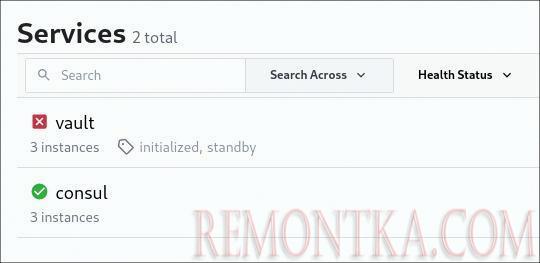
Если посмотреть подробную информацию, ошибка в том, что наши серверы Vault запечатаны. Так и должно быть. Выполняем инициализацию на любом из серверов vault.
Для получения возможности управлять сервисом, задаем переменную среды VAULT_ADDR :
export VAULT_ADDR=http://127.0.0.1:8200
Проверяем, что мы можем подключиться к волту:
vault status
Мы должны увидеть что-то на подобие:
Key Value
— ——
Seal Type shamir
Initialized false
Sealed true
Total Shares 0
Threshold 0
Unseal Progress 0/0
Unseal Nonce n/a
Version 1.8.2
Storage Type consul
HA Enabled true
Теперь можно инициализировать сервис:
vault operator init
В результате выполнения команды мы получим 5 ключей для распечатывания сервиса и токен для авторизации под рутом — что-то на подобие:
Unseal Key 1: /1Z92ccahn8WacFp7Ve1ZBP+9MwfVTttxhlHORaFqtxv
Unseal Key 2: 4nqI081IYLzpb3xCujGz6/JevySqYmxEK6XUvJv9zOTl
Unseal Key 3: A5Lt1Fxzn6gLWc+4RFVvQ4gV6gQZa2YnFz6HrMlbFXwN
Unseal Key 4: v1Zt7nqP29AO3Whpq8nB/TeUWAtWXdHp/DwPft44IAUI
Unseal Key 5: j0OPqlTd6AkYTRxZ7mnazWnvK82qHs50+n5HZVHRqz01
Initial Root Token: s.pcpkuP35fZeC3pHHl0JAp7Lm
…
Сохраняем данные значения, они нужны для работы с системой управления паролями.
Распечатываем первый vault тремя любыми ключами, введя 3 раза команду:
vault operator unseal
Переходим на веб-интерфейс Consul — мы должны увидеть, что одна из нод сервиса vault прошла все проверки:
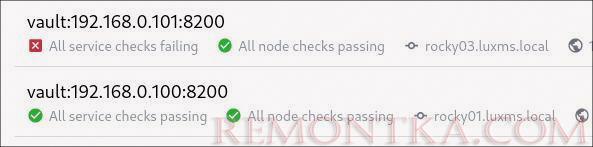
Продолжаем. На второй ноде vaul также вводим команды для распечатывания:
export VAULT_ADDR=http://127.0.0.1:8200
vault operator unseal
После третьего ввода корректного ключа, проверяем, что на портале консула у нас нет ошибок.
Теперь пробуем обратиться к DNS консула, чтобы получить IP рабочего сервера:
nslookup -port=8600 vault.service.dc1.consul. 192.168.0.15
* где dc1 — имя датацентра в конфигурации консула ( datacenter ), consul — имя домена в конфигурации консула ( domain ); 192.168.0.15 — IP-адрес любого из серверов кластера Consul.
Мы должны получить ответ на подобие:
Name: vault.service.dc1.consul
Address: 192.168.0.100
Name: vault.service.dc1.consul
Address: 192.168.0.101
Кластер возвращает нужные нам значения.
Активную vault-ноду можно опросить запросом:
nslookup -port=8600 active.vault.service.dc1.consul. 192.168.0.15
Теперь пробуем остановить сервис vault на одной из нод кластера:
systemctl stop vault
И сделать DNS запрос:
nslookup -port=8600 vault.service.dc1.consul. 192.168.0.15
Теперь мы в ответ получим только одну запись:
Name: vault.service.dc1.consul
Address: 192.168.0.100